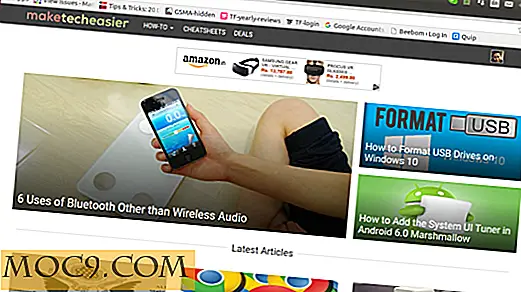Sådan Stream Flash Videoer på din iPhone med iOSFlashVideo
En af de mest almindelige problemer, når du surfer på internettet ved hjælp af din iPhone, er, hvordan du streamer flash-videoer. Over tid begynder mange iPhone app-udviklere at introducere deres egen version af applikationer, der gør det muligt at se flash-film og videoklip. Nu er der en anden måde at se eller streame flash videoer på: iOSFlashVideo .
Hvad er iOSFlashVideo?
Faktisk er det ikke en ansøgning. Det er snarere en løsning, der gør det muligt for dig at streame flash-videoer uden at downloade de videoer, du vil se. Frem for alt tilbydes det gratis. Så længe du har en god internetforbindelse, kan du se flashvideoer fra de understøttede websteder.
Hvad er de understøttede websteder?
YouTube er desværre ikke en af dem. Ikke desto mindre kan du stadig nyde at se flashfilm og blinke videoklip fra andre websteder. Her er listen over de understøttede websteder:
- Vimeo
- Blip.tv
- Pause
- DailyMotion
- Flickr Video
- Megavideo
Vigtig note : Når du ser indlejrede videoer som dem, der tilbydes på MegaVideo, skal du installere OPlayer eller OPlayer Lite .
Trin 1: Start 'Safari' fra springbrættet.
Trin 2: Peg din browser til dette websted: http://www.iosflashvideo.fw.hu

Trin 3: Tilføj webstedet til dine bogmærker. Klik på knappen [+] under skærmen, og tryk derefter på knappen " Tilføj bogmærke ".


Trin 4: Når du har tilføjet adressen til dine bogmærker, skal du klikke på knappen " Gem " for at fortsætte.

Trin 5: Tryk nu igen på knappen "Bogmærker". Denne gang vil du blive bragt til din bogmærke side. Tryk på knappen "Rediger" under skærmen.

Trin 6: Du bliver bragt til en side, hvor du skal vælge et bogmærke for at redigere; vælg iOSFlashVideo blandt listen.

Trin 7: Vi redigerer webadressen til det bogmærke, vi gemte i trin 4. Vi skal slette alle tegnene i adressen FØR " javascript ". Med andre ord vil vi slette dette: http: //iosflashvideo.fw. hu / # .

Tryk på knappen "Udført", når du er færdig.
Trin 8: Når du har udført trin 7, vil du blive bragt tilbage til bogmærker siden; tryk på "Udført" knappen, indtil du kommer ud af bogmærker siden. I dette trin skal du muligvis trykke på det to gange.

Trin 9: Navigér nu gennem de understøttede websteder og indlæs en side, der indeholder en flash-video. Når siden er indlæst, skal du klikke på knappen "Bogmærker" [+] og vælge iOSFlashVideo . Herefter kan du streame den video, du valgte.

Indtil videre fungerer denne løsning perfekt på enhver iDevice du måtte have; det virker på iPhone, iPad og iPod Touch. Da du ikke bruger nogen apps bortset fra Safari og OPlayer (når du streamer indlejrede flashvideoer), er der ikke meget problem, du vil støde på. Men hvis du kan støde på nogle, så tøv ikke med at skrive det her, så vi kan opdatere dette indlæg og søge fælles løsninger til at løse sådanne problemer.